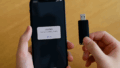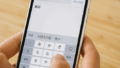こんにちは、モバイルヘルプサポートへようこそ。
iPhoneの「パーソナルモード」って、気になって調べている方も多いかもしれませんね。iOS 15以降で追加された「集中モード」の一つですが、いざ使おうとすると「iPhoneパーソナルモードとは、具体的に何ができるの?」「おやすみモードや仕事モードとの違いがよく分からない…」と感じるかもしれません。
また、パーソナルモードの設定を試してみたものの、「特定の通知だけ許可する方法は?」「ロック画面のカスタマイズってどうやるの?」といった疑問や、「スケジュールを設定してないのに勝手にオンになる」「解除したいのに解除されない」といったトラブルでお困りの方もいらっしゃるかなと思います。
この記事では、そんなパーソナルモードの基本的な役割から、具体的な設定方法、便利な活用術、そしてよくあるトラブルの解決策まで、分かりやすく解説していきますね。
- パーソナルモードと他モード(おやすみ・仕事)の違い
- 通知やロック画面の具体的な設定方法
- スケジュールを使った便利な自動化テクニック
- 「勝手にオンになる」などトラブルの原因と対処法
iPhoneパーソナルモードとは?基本を解説
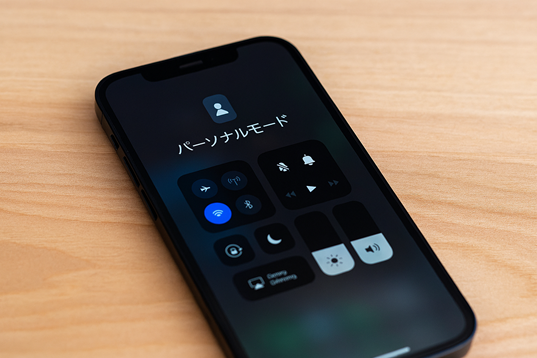
まずは「パーソナルモード」が一体何なのか、基本的なところから見ていきましょう。他の似たようなモードとどう違うのかを知るだけで、ぐっと理解が深まりますよ。
集中モードとの違い
まず大前提として、「パーソナルモード」は「集中モード」という大きな機能の中の一つ、という関係性を押さえておくと分かりやすいです。
AppleがiOS 15で導入した「集中モード」は、従来の「通知を止めるか、止めないか」だけだった「おやすみモード」を進化させた機能ですね。仕事、睡眠、趣味、運転など、私たちの状況(コンテキスト)に合わせて、許可する通知を細かく設定できるインテリジェントなフィルター機能、といった感じです。
その集中モードの「型(かた)」として、あらかじめ「パーソナル」「仕事」「睡眠」などが用意されています。「パーソナルモード」は、その中でも特に「仕事以外のプライベートな時間を守る」ために設計された専用のモードなんです。
集中モード全体の詳しい使い方については、「iPhoneの集中モードを徹底解説!設定と使い方」の記事でも紹介していますので、ぜひご覧ください。
おやすみモードとの違い
「じゃあ、昔からある『おやすみモード』と何が違うの?」と疑問に思う方も多いですよね。私も最初、そこが一番混乱しました。
「おやすみモード」も、今は集中モードの一部になっていますが、元々の役割は「Don’t Disturb(邪魔しないで)」という名前の通り、勉強や映画鑑賞中など、あらゆる割り込みを防ぐのが主な目的です。通知音も鳴らず、画面も点灯しない、というシンプルな機能ですね。
一方、「パーソナルモード」は、単に通知を黙らせるだけではありません。「許可した人(家族や友人)からの連絡」や「許可したアプリ(趣味のSNSなど)の通知」だけを通すという、より積極的な「フィルタリング」を行います。
さらに、ロック画面やホーム画面の表示まで、プライベートな状況に合わせて切り替えられるのが、おやすみモードとの根本的な違いと言えるでしょう。
パーソナルモードの設定方法
では、実際にパーソナルモードを設定してみましょう。初めてでも簡単に設定できますよ。
基本的な設定ステップ
- iPhoneの「設定」アプリを開きます。
- 「集中モード」をタップします。
- モードの一覧から「パーソナル」をタップします。
- 初めての場合は「集中モードをカスタマイズ」といったボタンが表示されるので、それをタップして設定を開始します。
これで、パーソナルモードのカスタマイズ画面に入れます。ここからが本番ですね。
通知を許可する連絡先とアプリ
パーソナルモードのキモとなるのが、この「通知を許可する」設定です。基本的な考え方は、「一部をブロックする」のではなく、「許可した一部だけを通す」という点です。
許可する「連絡先」の選び方
パーソナルモードの設定画面で、「通知を許可」セクションの「連絡先」をタップします。ここで「+追加」ボタンから、家族や親しい友人など、プライベートな時間でも連絡を受け取りたい人を選びます。
設定のコツ
最初から多くの人を許可するのではなく、まずは本当に重要な最小限の連絡先(例えば家族だけ)を許可し、必要に応じて後から追加していくのがおすすめです。
許可する「App」の選び方
次に、同じ画面の「App」をタップします。こちらも「+追加」ボタンから、メッセージ、LINE、趣味で使うSNSなど、プライベートな時間に関連するアプリだけを選びます。仕事で使うチャットツールやメールアプリは、あえて除外するのが効果的ですよ。
電話の着信設定について
電話については、「連絡先」の設定画面内にある「通話を許可」で、着信を許可する範囲(すべての人、連絡先のみ、など)を個別に設定できます。
ここで便利なのが「繰り返しの着信を許可」という機能です。これをオンにしておけば、万が一、許可していない人から緊急の用件で電話があっても、3分以内に2度目の電話がかかってくれば通知してくれるんです。これ、安心ですよね。
ロック画面のカスタマイズ
パーソナルモードのすごいところは、通知だけでなくiPhoneの「見た目」そのものを変えられることです。
パーソナルモードの設定画面にある「画面をカスタマイズ」セクションで、ロック画面やホーム画面を選べます。
- ロック画面の連携: 作成済みのロック画面の中から、パーソナルモード中に表示したいもの(例えば、家族の写真)を選べます。
- ホーム画面の連携: ホーム画面のページの中から、パーソナルモード中に表示したいページだけを選べます。
例えば、仕事関連のアプリが並んだページを非表示にして、趣味やSNSのアプリだけが置かれたページのみを表示させる…なんてことができるんです。これ、かなり便利ですよ。視覚的に「今はプライベートな時間だ」と切り替えられるので、無意識に仕事のメールアイコンを見てしまう…なんてことも防げます。
ロック画面のカスタマイズ方法について、もっと詳しく知りたい方は、「iPhoneのロック画面をおしゃれにカスタマイズする方法」の記事も参考にしてみてくださいね。
iPhoneパーソナルモードとは違う?活用と設定
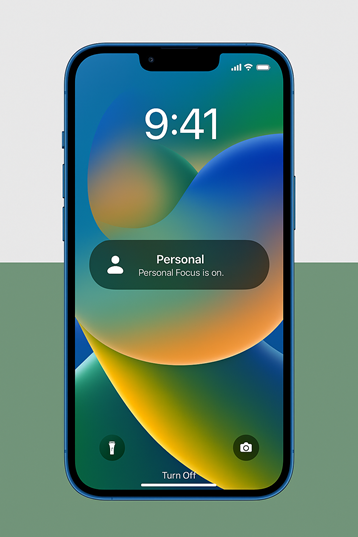
基本的な設定がわかったところで、次はもう一歩進んだ活用術や、よくある「困った!」の解決策を見ていきましょう。自動化やトラブルシューティングを知っておくと、さらに快適に使えますよ。
仕事モードとの使い分け
パーソナルモードは、「仕事モード」と対にして使うことで真価を発揮します。
- 仕事モード: 業務に集中するため、同僚や業務アプリからの連絡を優先し、プライベートな通知を遮断する。
- パーソナルモード: プライベートな時間を守るため、家族や友人からの連絡を優先し、仕事関連の通知を遮断する。
このように、目的が正反対のモードを2つ用意しておくことで、オン・オフを切り替えるだけで、生活のメリハリがつけやすくなります。例えば、「会社を出たらパーソナルモードをオンにする」といった使い方ですね。
スケジュールによる自動化
毎回コントロールセンターから手動で切り替えるのは、正直ちょっと面倒ですよね。そんな時は「自動化」を設定するのがおすすめです。
パーソナルモードの設定画面で、「スケジュールを追加」または「自動的にオンにする」をタップすると、以下のトリガーを設定できます。
- 時間: 「平日の19時から23時まで」のように、曜日や時間帯で自動的にオン・オフできます。
- 場所: 「自宅に到着したらオン」「会社を出たらオン」のように、場所への出入りをトリガーにできます。
- App: 特定のアプリ(読書アプリやゲームなど)を開いている間だけオンにすることも可能です。
スマートアクティベーションとは?
「スマートアクティベーション」という設定もあります。これをオンにすると、iPhoneがユーザーの利用状況(場所やアプリ履歴など)を学習して、「そろそろパーソナルモードにしますか?」と提案してくれたり、自動でオンにしてくれたりします。賢いですが、次の項目で説明する「勝手にオンになる」原因にもなり得るので、覚えておくと良いかもです。
勝手にオンになる原因と対策
「何もしてないのに、パーソナルモードが勝手にオンになる!」これは、集中モードで一番よく聞くトラブルかもしれません。でも、ほとんどの場合、不具合ではなく設定が原因なんです。
主な原因は、以下の4つかなと思います。
原因①:スケジュールやオートメーション
一番多いのがこれですね。上で説明した「時間」や「場所」の自動化設定をしたことを忘れているケースです。「設定」 > 「集中モード」 > 「パーソナル」を開き、「自動的にオンにする」セクションに、心当たりのないスケジュールがないか確認してみましょう。
原因②:スマートアクティベーション
先ほど触れた「スマートアクティベーション」がオンになっていると、iPhoneが「良かれと思って」自動でオンにすることがあります。意図しない場合は、これをオフにしてみてください。
原因③:ロック画面とのリンク
これは見落としがちですが、特定のロック画面にパーソナルモードが関連付けられている場合があります。そのロック画面に切り替えるだけで、意図せずモードがオンになってしまうんです。
ロック画面を長押ししてカスタマイズ画面に入り、該当のロック画面の下に「パーソナル」と表示されていないか確認してみてください。表示されていたら、そこをタップしてリンクを解除できます。
原因④:「デバイス間で共有」
iPadやMacなど、同じApple IDを使っている他のデバイスと設定が同期しているケースです。例えば、Macで集中モードをオンにすると、iPhoneも自動でオンになってしまいます。
「設定」 > 「集中モード」にある「デバイス間で共有」のトグルをオフにすれば、各デバイスで独立して設定できますよ。
パーソナルモードの解除方法
パーソナルモードを解除(オフに)する方法は、オンにする時と同じくらい簡単です。主な方法は3つあります。
- コントロールセンターから: 最も素早い方法です。コントロールセンターを開き、「パーソナル」と表示されているアイコンをタップすればオフになります。
- ロック画面から: ロック画面に表示されている集中モードのアイコンをタップ(または長押し)することでも、オン・オフを切り替えられます。
- Siriに頼む: 「パーソナル集中モードをオフにして」と話しかけるだけです。
解除されない時の対処法
「解除しようとしても、なぜか解除されない」「オフにしたはずなのに、通知が来ない」といった場合のチェックリストです。
解除されない・通知が来ない時のチェックリスト
- 他のモードが有効になっていないか?: コントロールセンターで、パーソナルモードではなく「睡眠」や「おやすみモード」など、他の厳格なモードがオンになっていないか確認しましょう。
- iPhoneを再起動する: 一時的なソフトウェアの不具合かもしれません。一度iPhoneを再起動してみるのは、定番ですが有効な手段です。再起動の方法がわからない場合は、「iPhoneの再起動・強制再起動の全手順」を参考にしてください。
- iOSを最新にする: 集中モードに関する不具合が、OSのアップデートで修正されることもあります。「設定」 > 「一般」 > 「ソフトウェアアップデート」を確認してみてください。
- 設定をリセットする: どうしても解決しない場合は、一度パーソナルモードの設定を削除し、最初から設定し直すのが早いかもしれません。「設定」 > 「集中モード」 > 「パーソナル」と進み、一番下の「集中モードを削除」からリセットできます。
これらの対処法は、あくまで一般的なものです。特定の設定や環境によっては解決しない場合もありますので、その点はご了承くださいね。
iPhoneパーソナルモードとは何かを理解しよう
ここまで、iPhoneパーソナルモードについて見てきました。
iPhoneパーソナルモードとは、単なる通知オフ機能ではない、というのが私の結論です。それは、「今、自分はどの情報と繋がるか」を自分で主体的にデザインするためのツールなんだな、と思います。
通知のフィルタリングだけでなく、ロック画面やホーム画面の見た目、さらにはアプリの中身(カレンダーの予定など)まで変えられる「集中モードフィルタ」という機能もあって、かなり奥が深いです。
最初は設定が少し複雑に感じるかもしれませんが、一度自分好みにカスタマイズしてしまえば、仕事のストレスから解放された穏やかな夜や、趣味に没頭できる静かな週末を手に入れる大きな助けになるはずです。
この記事が、あなたのデジタルライフをより快適にするきっかけになれば嬉しいです。